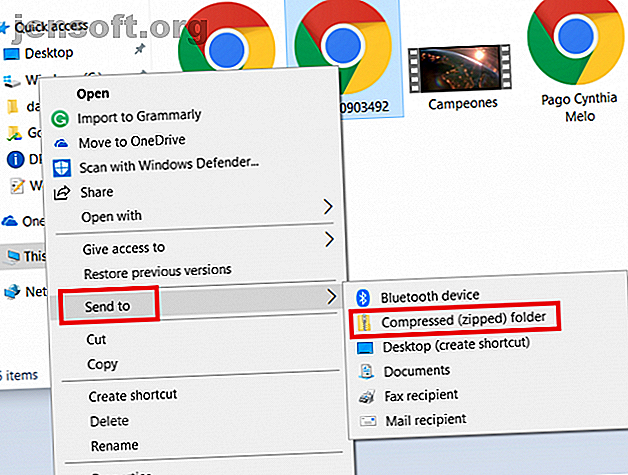
Hoe grote video's te verzenden
Advertentie
Het verzenden van grote videobestanden naar andere mensen is niet zo eenvoudig als u misschien denkt.
Afhankelijk van de resolutie en lengte, kan de grootte van een videobestand snel de bijlagelimiet van 25 MB overschrijden die de meeste reguliere e-mailproviders opleggen.
Maar dat betekent niet dat er geen manieren zijn om grote videobestanden te delen. Als je meer wilt weten, blijf dan lezen. We gaan kijken naar de beste manieren om video's over de hele wereld te verzenden.
Een video via e-mail verzenden
Zoals we zojuist vermeldden, leggen bijna alle e-mailproviders een maximale grootte van 25 MB op voor elk bestand dat u aan uw e-mail wilt toevoegen. Sommige services zijn zo laag als 10 MB.
Een smartphonevideo van meer dan een paar seconden zal die limiet snel overschrijden. Als je je opname hebt gemaakt met professionele apparatuur, heb je geen kans.
Maar maak je geen zorgen. Als uw bestand groter is dan de limiet van 25 MB, hebt u nog steeds twee opties als u een video via e-mail wilt verzenden. U kunt een ZIP-bestand van uw opname maken of de cloudopslagservices van uw e-mailprovider gebruiken.
Een ZIP-bestand maken en verzenden

Voor degenen die het niet weten, een ZIP-bestand is een gecomprimeerde versie van een bestand. U maakt het ZIP-bestand aan uw kant en verzendt het naar de andere persoon. Vervolgens ontvangen ze het bestand en pakken het uit om de video naar zijn oorspronkelijke grootte te herstellen.
Zowel Windows als macOS hebben een native functie waarmee u bestanden kunt zip- en uitpakken, hoewel er ook tal van opties van derden beschikbaar zijn.
Als u een ZIP-bestand op Windows wilt maken, zoekt u het bestand dat u wilt comprimeren, klikt u er met de rechtermuisknop op en gaat u naar Verzenden naar> Gecomprimeerde (gecomprimeerde) map .
Als u een ZIP-bestand op macOS wilt maken, zoekt u het betreffende bestand, klikt u met de rechtermuisknop en kiest u Items comprimeren in het contextmenu.
Natuurlijk, als uw nieuw gemaakte ZIP-bestand nog steeds meer dan 25 MB is (wat volledig mogelijk is in het geval van een lange video met hoge resolutie), kunt u de video nog steeds niet via e-mail verzenden. U moet in plaats daarvan een andere optie gebruiken.
Cloudopslagservices gebruiken om een groot videobestand te verzenden

Tegenwoordig bieden de meeste grote e-mailservices ook een vorm van gratis cloudopslag. U kunt de opslag gebruiken om grote videobestanden te verzenden die de limiet van 25 MB overschrijden.
Zowel Gmail als Outlook bieden je automatisch de optie om je video te uploaden naar hun respectieve clouds als ze ontdekken dat je bestand te groot is. Zodra het bestand zich in de cloud bevindt, kunt u het op de gebruikelijke manier aan uw e-mail toevoegen.
De ontvanger wordt vervolgens gevraagd om de video te downloaden van de cloud in plaats van van de e-mailserver. Ze kunnen de video echter ook in de cloud bekijken zonder deze naar hun apparaat te downloaden als ze dat willen.
Helaas is zelfs deze methode niet zonder nadelen.
Het meest opvallende is dat u nog steeds wordt beperkt door de vrije ruimte die beschikbaar is op uw cloudopslag. Google geeft je 15 GB gratis; OneDrive en iCloud bieden slechts 5 GB. Als je meer nodig hebt, moet je je abonneren op een abonnement voor een paar dollar per maand.
Er is ook het probleem van rommel. U hoeft slechts een paar video's via e-mail te verzenden met behulp van uw clouddrive en u zult verdrinken onder niet-gekoppelde bestanden. Als u cloudservices gebruikt om al uw documenten op te slaan, is dit verre van ideaal.
Hoe grote videobestanden vanaf de iPhone te verzenden

Als je een grote video van je iPhone wilt zien, kun je WhatsApp niet gebruiken. Bijlagen in de instant messaging-app zijn beperkt tot 16 MB. iMessage is iets beter; bestanden kunnen maximaal 100 MB groot zijn.
Dus, welke andere opties heb je?
Als u het bestand naar een ander Apple-apparaat in de buurt wilt verzenden, is AirDrop de meest eenvoudige methode. Er is geen limiet voor de bestandsgrootte en u hoeft geen apps van derden te installeren. De functie is een native onderdeel van het besturingssysteem. Het is een van de beste manieren om bestanden tussen computers over te dragen 5 manieren om bestanden van de ene naar de andere computer over te brengen 5 manieren om bestanden van de ene naar de andere computer over te dragen Moet u bestanden van de ene pc naar de andere overbrengen? Hier is hoe dat snel en gemakkelijk te doen, met behulp van zowel hardware als software. Lees verder .
Als u AirDrop op iOS wilt inschakelen, gaat u naar Instellingen> Algemeen> AirDrop en selecteert u Alleen contacten of Iedereen .
Open vervolgens de app Foto's en zoek de video die u wilt verzenden. Klik op het pictogram Delen en selecteer AirDrop om de overdracht te starten.
Als u uw grote videobestand naar een niet-Apple-apparaat of een niet-apparaat in de buurt moet verzenden, is de beste oplossing opnieuw om een cloudopslagprovider te gebruiken. Dropbox, Google Drive en OneDrive hebben allemaal apps in de App Store.
Hoe grote videobestanden te verzenden vanaf Android
Helaas is er geen native AirDrop-equivalent op het Android-besturingssysteem.
Als u een groot videobestand vanaf uw Android-apparaat wilt verzenden, kunt u een van de gemeenschappelijke cloudopslagproviders gebruiken of een speciale app van derden die gespecialiseerd is in grote bestanden.
Er zijn een paar apps van derden die het overwegen waard zijn. Hier zijn er drie die we leuk vinden:
1. WeTransfer
U kunt WeTransfer gebruiken om gratis grote videobestanden te verzenden, zolang de totale grootte kleiner is dan 2 GB. Als u zich abonneert op het Plus-abonnement ($ 12 per maand), kunt u bestanden met een maximale grootte van 20 GB verzenden.
Downloaden: WeTransfer
2. Pushbullet
U kunt de gratis versie van Pushbullet gebruiken om bestanden tot 25 MB te verzenden; als u $ 40 per jaar betaalt voor het Pro-plan, wordt de limiet verhoogd tot 1 GB.
Downloaden: Pushbullet
3. Overal verzenden
Overal verzenden is misschien het dichtst in de buurt van AirDrop dat u op Android zult vinden. Hiermee kunt u grote videobestanden naar iedereen op internet verzenden. Alle bestanden die via de app worden verzonden, zijn gecodeerd. De maximale bestandsgrootte die de app ondersteunt in 50 GB.
Downloaden: overal verzenden
Meer informatie over het verzenden van grote bestanden
Met de tips die we in dit artikel hebben behandeld, kun je grote videobestanden zonder al te veel moeite naar iedereen ter wereld sturen.
En als u meer wilt weten over het verzenden van grote bestanden, hebben wij u gedekt. Lees ons artikel over het verzenden van grote e-mailbijlagen Grote bestanden verzenden als e-mailbijlagen: 8 Oplossingen Grote bestanden verzenden als e-mailbijlagen: 8 oplossingen Wilt u grote bestanden verzenden via e-mail maar de bestandsgroottebeperkingen overschrijden? We laten u zien hoe u grote bestanden kunt verzenden via e-mailbijlagen. Lees meer en onze lijst met apps voor het overbrengen van grote bestanden 5 Snelle en gratis web-apps om grote bestanden lokaal of online over te zetten 5 Snelle en gratis web-apps om grote bestanden lokaal of online over te zetten Er zijn verschillende manieren om grote bestanden over te zetten tussen computers, maar deze web-apps zijn gratis en effectief. Je hebt waarschijnlijk niets anders nodig. Lees meer en ga vanaf daar.
Ontdek meer over: Cloudopslag, e-mailtips, bestandsdeling.

